Bitcoin tegnebøger er kendt at være forvirrende for nye brugere, så hvis du er en Linux-bruger, der ønsker at komme i gang med crypto, er det svært at finde en god tegnebog. Mange andre tegnebøger på Linux forsøger at forenkle brugen Bitcoin så det ser ikke ud som raketvidenskab. En af de bedre tegnebøger for begyndere er Electrum. Det er en multi-platform Bitcoin tegnebog, der er god til både begyndere og professionelle. Årsagen til at mange mennesker installerer Electrum i forhold til andre er, at det kombinerer brugervenlighed med funktioner, som mange avancerede brugere kommer til at forvente.
Installer Electrum
Det er ret forfriskende at installere Electrum på Linuxsammenlignet med en masse andre Bitcoin-tegnebøger derude, da der ikke er noget besvær med binære pakker, der har iffy support, browserudvidelser eller AppImages, der ikke opdateres ofte. I stedet installerer brugerne de nødvendige python-værktøjer, der kræves for at bygge programmet, og installerer det derefter gennem det indbyggede Python-pakkeinstallationsprogram.
At gå denne rute betyder, at næsten enhver på enhver distribution kan bruge Electrum. For at starte installationsprocessen skal du åbne et terminalvindue og bruge det til at installere Electrum-afhængigheder.
Ubuntu
sudo apt install python3-setuptools python3-pyqt5 python3-pip
Debian
sudo apt-get install python3-setuptools python3-pyqt5 python3-pip
Arch Linux
Arch-brugere, du er heldig! Vær ikke bange for at installere nogen afhængigheder. Grib i stedet den nyeste version af Electrum-tegnebogen via AUR.
Fedora
sudo dnf install python3-setuptools python3-qt5 python3-pip
OpenSUSE
sudo zypper install python3-setuptools python3-qt5 python3-pip
Generisk Linux
Installation af Electrum på mindre kendte Linuxdistributioner er ret nemt, da programmet kun har brug for grundlæggende Python3-værktøjer til at kompilere korrekt. Åbn en terminal, og søg i din pakkeadministrator efter afhængighederne nedenfor. Sørg for også at kontrollere din distributions Wiki-post om Python-udvikling.
- python3-setuptools
- python3-pyqt5 eller python3-qt5
- python3-pip
At bygge Electrum er ganske let. For at gøre det, gå til terminalen og brug Python3 Pip-værktøjet til at installere. Pakkeværktøjet skal håndtere alt automatisk. Hvis installationen mislykkes, kan du prøve installationen igen. Du kan alternativt overveje at downloade programmet og køre det, snarere end at installere det til din Linux-pc. Find downloadet her.
sudo pip3 installere https://download.electrum.org/3.1.3/Electrum-3.1.3.tar.gz
Når du kører Electrum-installationsværktøjetinden for Pip, ser du en advarsel om, at det ”generelt ikke er en god ide at køre Pip med sudo-privilegier”. Normalt er dette nøjagtigt, da installation af et program i hele systemet kan ødelægge dit Python-udviklingsmiljø. Da programudviklerne anbefaler det, bør det dog være sikkert.
Skrivebordsikon
Selvom Electrum-tegnebogen er installeret, er den ikke detklar til brug endnu. Under installationen vil du ikke bemærke nogen skrivebordsgenvej. Uanset hvad årsagen inkluderede udvikleren ikke en. For at løse dette problem opretter vi vores egne. Det er en temmelig enkel proces, og den starter med at bruge røre ved kommando til at oprette en ny fil.
touch ~/Desktop/electrum.desktop
Kører røre ved kommandoen opretter en ny, tom elektromgenvejsfil på skrivebordet. Dernæst bliver vi nødt til at åbne den nye fil og tilføje kode til den. Denne kode giver Electrum mulighed for at køre direkte fra genvejsikonet.
nano ~/Desktop/electrum.desktop
Indsæt følgende kode i Nano med Ctrl + Skift + V:
[Desktop Entry]
Name=Electrum
Comment=Lightweight Bitcoin Wallet.
GenericName=Bitcoin Wallet.
Exec=/usr/local/bin/electrum
Icon=/opt/electrum/electrum-icon.png
Type=Application
Gem Nano med Ctrl + O, og gå ud med Ctrl + X.
Brug wget værktøj til at downloade et nyt ikon til Electrum.
cd /opt/ sudo mkdir -p electrum cd electrum sudo wget http://icons.iconarchive.com/icons/alecive/flatwoken/256/Apps-Electrum-icon.png sudo mv Apps-Electrum-icon.png electrum-icon.png
Endelig skal du opdatere genvejets tilladelser:
chmod +x ~/Desktop/electrum.desktop
Opdatering af tilladelserne til Electrum-ikonet betyder, at programmet kan bruges bare ved at klikke på ikonet på skrivebordet. Hvis du imidlertid også ønsker en genvej i din app-menu, skal du køre denne kommando:
sudo cp ~/Desktop/electrum.desktop /usr/share/applications/
Indstil Electrum
Når Electrum-tegnebogen starter, vil en guide blive vistvises og informere dig om, at der ikke registreres nogen tegnebog. På dette tidspunkt skal du gennem værktøjet for at oprette en ny tegnebog. Indtast navnet på din nye tegnebog på den første side i guiden og klik på “næste” for at gå til næste side.

Den anden side i installationsguiden til Electrumgiver forskellige muligheder at vælge imellem. Disse indstillinger giver brugeren mulighed for at fortælle programmet, hvad den nye tegnebog vil være. Hvis du er ny på Electrum, skal du vælge "Standard tegnebog". Ellers skal du gennemgå de andre indstillinger og vælge dine behov i overensstemmelse hermed.
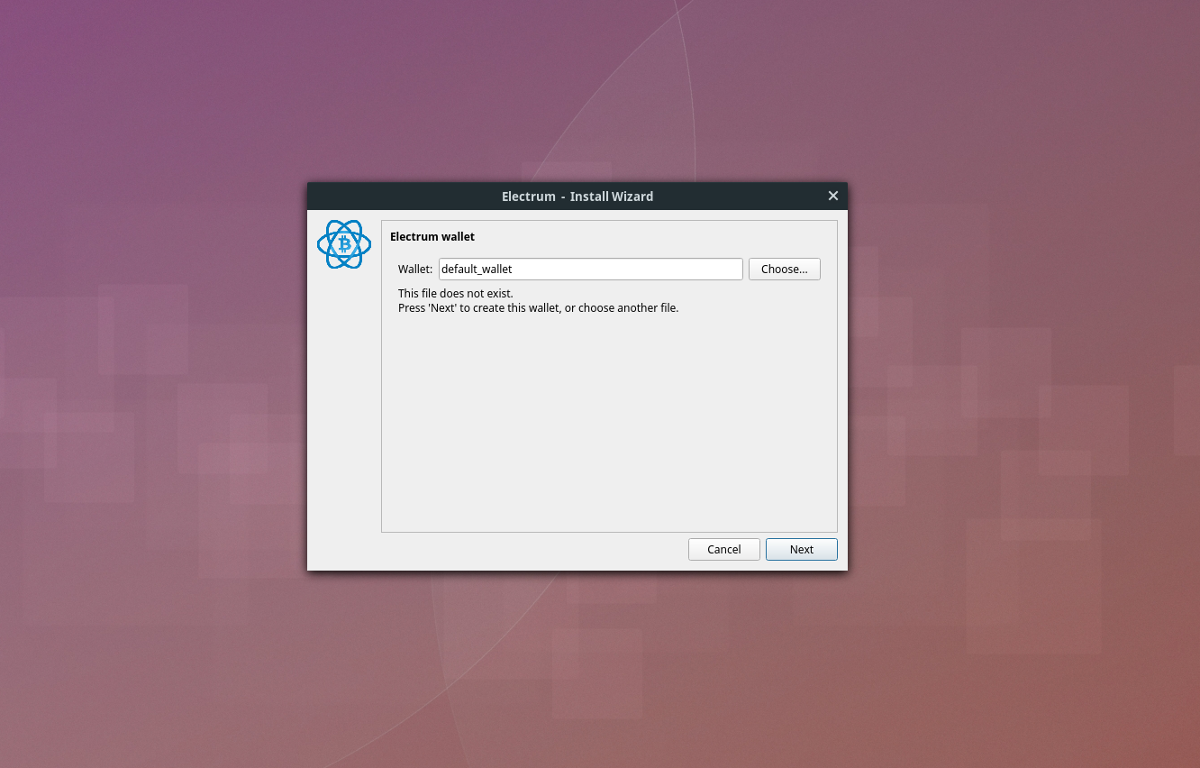
Efter klassificering af type tegnebog skal du håndtere "frø". For en ny tegnebog skal du vælge indstillingen, der siger “nyt frø”. Hvis du allerede har et frø, skal du vælge "Jeg har allerede et frø".
Klik derefter over til siden "frøtype" og vælg "Standard" indstillingen.
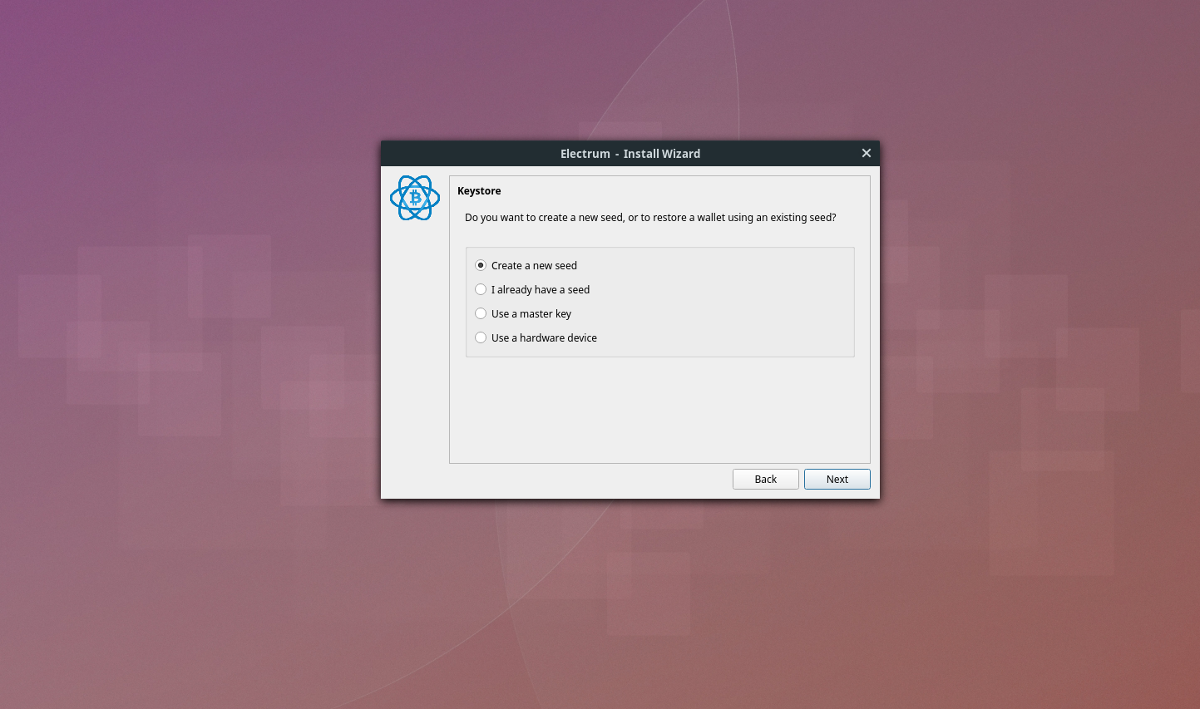
Nu hvor frøvirksomheden er taget af, genererer Electrum en unik kode til din tegnebog. Skriv denne kode ned på et stykke papir.
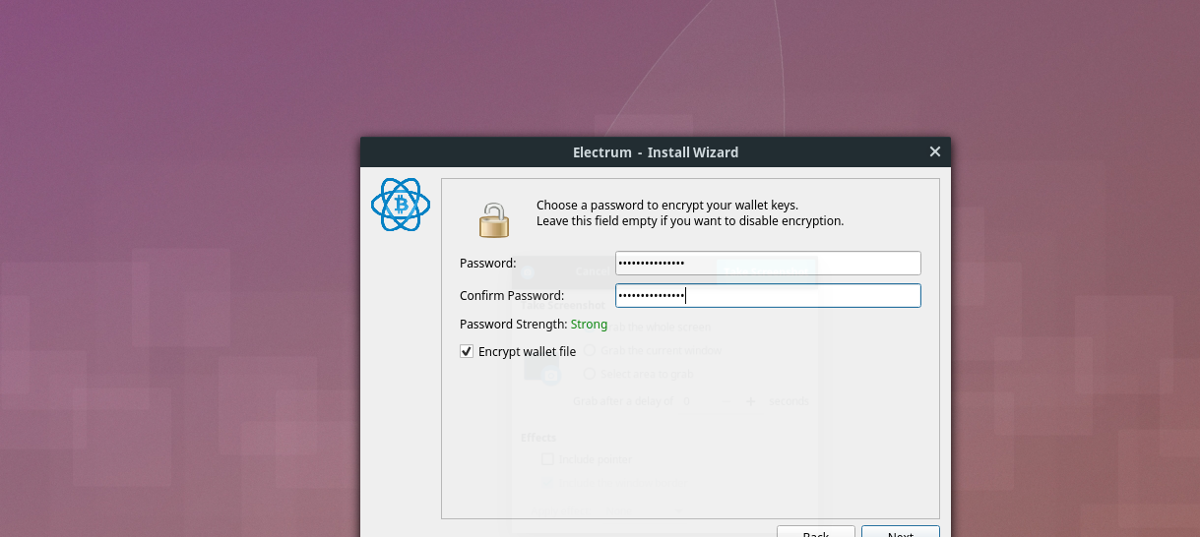
Til sidst skal du indtaste en ny adgangskode for at kryptere tegnebogen og afslutte installationen.
Betalinger
Klik på “Modtag” for at finansiere din Electrum BTC-tegnebog. I modtagelsesområdet for tegnebogen ser du en BTC-adresse samt et QR-kodebillede. Giv denne adresse / QR-billede til enhver, du gerne vil modtage Bitcoins fra.
Send desuden BTC-betalinger ved at klikke på"Sende". Indtast BTC-adressen i afsendelsesområdet efterfulgt af en beskrivelse af betalingen og BTC-beløbet. Klik på knappen "Send" for at overføre betalingen.













Kommentarer